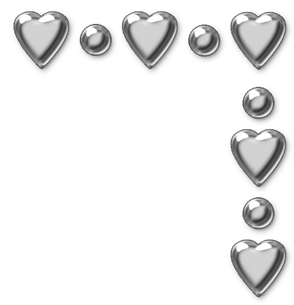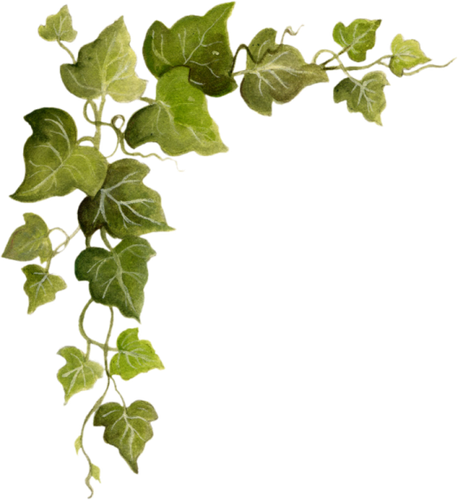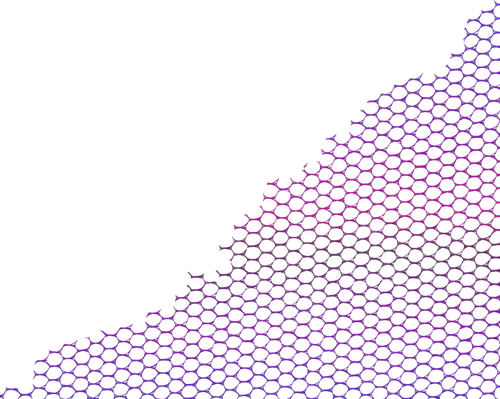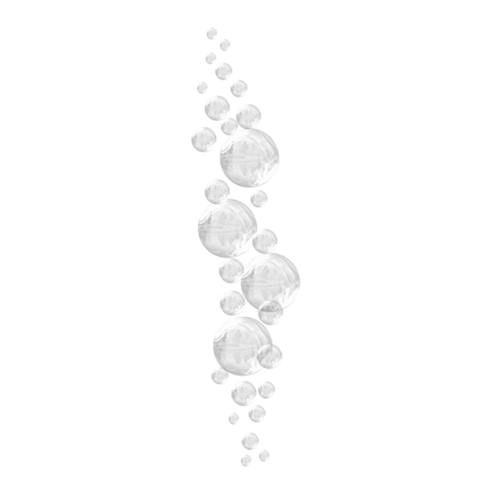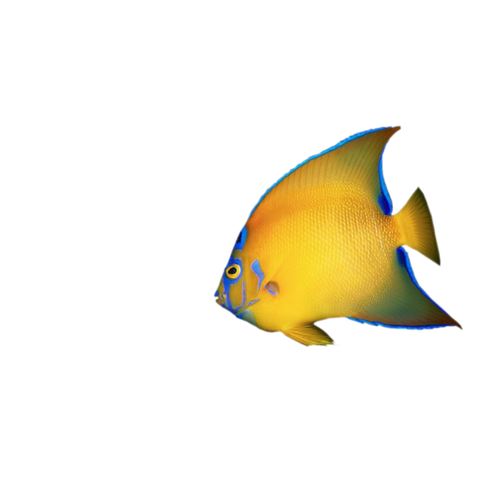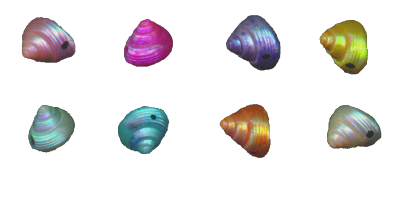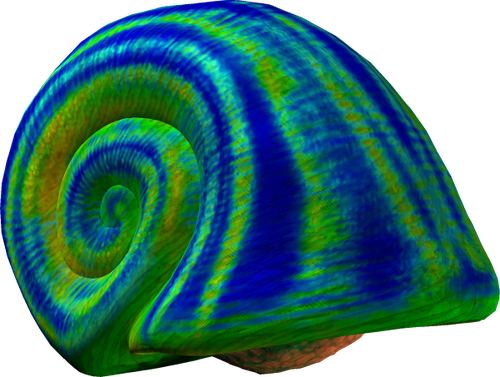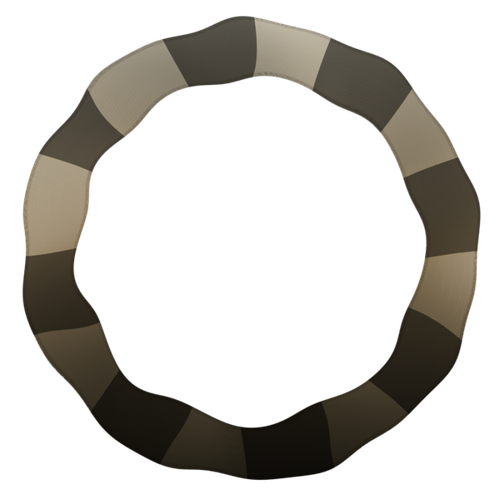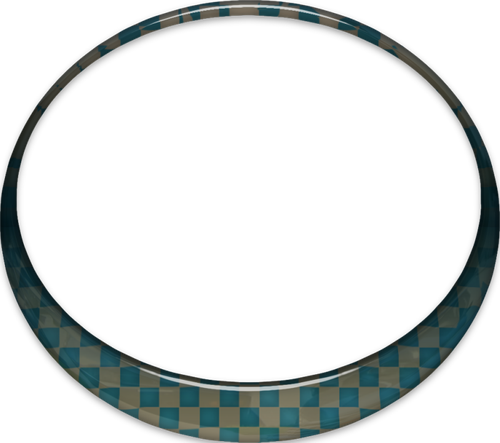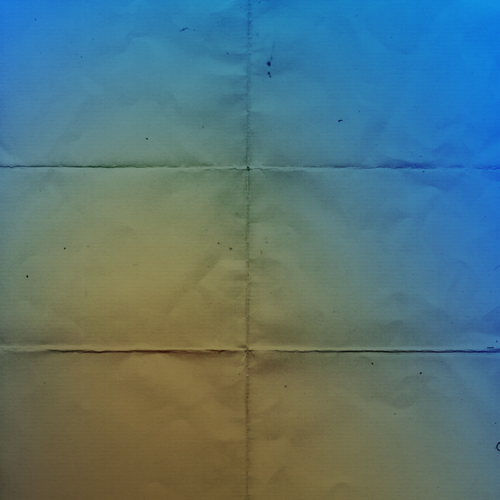-Цитатник
Флеш генераторы по подбору цвета - (2)
Флеш генераторы по подбору цвета 1. 2. Флеш-генератор для подбора цвета ...
Клипарт "СКАЗОЧНЫЕ ПЕТУХИ" -символ 2017 года - (0)Клипарт "СКАЗОЧНЫЕ ПЕТУХИ" -символ 2017 года Клипарт "СКАЗОЧНЫЕ ПЕТУХИ" -символ 2017 года на пр...
СДЕЛАЛА ФЛЕШКУ "ВОЛШЕБНЫЙ АКВАРИУМ". ПОКОРМИ РЫБОК, НАЖИМАЯ НА АКВАРИУМ! - (0)Сделала флешку "Волшебный аквариум". Покорми рыбок, нажимая на аквариум!
Сметанный крем - (0)Сметанный крем.
Волшебная куркума: принимаем правильно - (0)Волшебная куркума: принимаем правильно Польза куркумы Волшебная куркума: принимаем правиль...
-Метки
блог блоги все из муки все из мяса выпечка вязание генераторы гороскоп деньги дети дизайн для детей для женщин для родителей для сайта и блога дневник закуски здоровье интересное интернет картинки png клипарты комментарии компьютер консервирование кулинария музыка новый год открытка полезное помощь православие праздники программа программы просто красиво рамочки рукоделие сад и огород салаты скрап-наборы скрап-наборы. ссылки стихи уроки флешки фоны фотошоп шпаргалка юмор
-Приложения
 ОткрыткиПерерожденный каталог открыток на все случаи жизни
ОткрыткиПерерожденный каталог открыток на все случаи жизни Я - фотографПлагин для публикации фотографий в дневнике пользователя. Минимальные системные требования: Internet Explorer 6, Fire Fox 1.5, Opera 9.5, Safari 3.1.1 со включенным JavaScript. Возможно это будет рабо
Я - фотографПлагин для публикации фотографий в дневнике пользователя. Минимальные системные требования: Internet Explorer 6, Fire Fox 1.5, Opera 9.5, Safari 3.1.1 со включенным JavaScript. Возможно это будет рабо Скачать музыку с LiveInternet.ruПростая скачивалка песен по заданным урлам
Скачать музыку с LiveInternet.ruПростая скачивалка песен по заданным урлам СРОЧНО.ДЕНЬГИК сожалению, всякое бывает… И чаще, почему-то, это всегда случается неожиданно… Уникальная единая форма для подачи заявки на кредит во все банки сразу поможет сэкономить нервы, время и деньги!
СРОЧНО.ДЕНЬГИК сожалению, всякое бывает… И чаще, почему-то, это всегда случается неожиданно… Уникальная единая форма для подачи заявки на кредит во все банки сразу поможет сэкономить нервы, время и деньги! Онлайн-игра "Большая ферма"Дядя Джордж оставил тебе свою ферму, но, к сожалению, она не в очень хорошем состоянии. Но благодаря твоей деловой хватке и помощи соседей, друзей и родных ты в состоянии превратить захиревшее хозяйст
Онлайн-игра "Большая ферма"Дядя Джордж оставил тебе свою ферму, но, к сожалению, она не в очень хорошем состоянии. Но благодаря твоей деловой хватке и помощи соседей, друзей и родных ты в состоянии превратить захиревшее хозяйст
-Ссылки
-Музыка
- El Rubello - And I Love Her
- Слушали: 1952 Комментарии: 0
- Ты послана свыше...
- Слушали: 4443 Комментарии: 0
- Гыбами губ твоих коснусь
- Слушали: 156 Комментарии: 1
-Поиск по дневнику
-Подписка по e-mail
-Интересы
adobe photoshop adobe photoshop cs4 cs4 foto hdr фото illustrator photoshop photoshop cs3 photoshop elements photoshop для начинающих photoshopinka png shop альбомы анимации баннеры без регистрации векторные клипарты видеоуроки по photoshop всё для фотошопа
-Друзья
Друзья онлайн
макошь311
галина5819
Друзья оффлайнКого давно нет? Кого добавить?
_Lyubasha_K_
Arnusha
Beauti_Flash
BraveDefender
CAZADOR
Donna_Rozariya
Flash_Magic
GalinaV
Greenali
Irina_Snezhko
irinushka_-_oren
Irisha-SR
justvitek
LediLana
Legionary
Lelya_Lelya
Lenyr
LudmelaRU
luna5732
MANGIANA
Mikki-Miss
NATALI_KOMJATI
simmona
Solovik
SvetlanaT
Tia_Karera
Valentina_Kutzner
Алефтина_Воробьева
Ваша_ТАНЯ_идущая_по_Судьбе
Душица
Егорова_Таня
Жанна_Лях
Желнов
Инноэль
Капельки_души
Ларочка_мечтательница
Ларса
Лилёша
Магия_психологии
Марриэтта
Н_НИНА
СЕМЬЯ_И_ДЕТИ
Тамара_Романовна
Татьяна57
Трииночка
Флокс_55
Шадрина_Галина
Шрек_Лесной
Эврика-121269
ЯблочкоНаливное
-Постоянные читатели
Akimenka Alyanorno Angelochek333 Antimatrix Calisto89 Ezhik55 FaithMona InessK Konfetka69 Lechka-Alechka Lidonka Lutfie Magnet777 MilayaDrakosha MyxoMopla NATALI_KOMJATI Naika7 OrxideaIo Spaider83 alileo83 anka789 bestlimited chehott gallevera irinushka_-_oren krmaria mamalerone nethermost olgapilkatkacheva rita-railya shadow_2000 speranza58 stokly6 tgvishka yanocka174 Алефтина_Воробьева Желнов ЗИМА7 Ир-ина Иришка-Манюшка Кмарина Крапивка13 МАРИАНЛЮБ Матвеюшка НОМАХМАТУМ Парочка_голубей ПряхинаЯ нетания смаглючка тулунчанка
-Сообщества
-Статистика
Создан: 30.12.2010
Записей: 3034
Комментариев: 181
Написано: 3579
Записей: 3034
Комментариев: 181
Написано: 3579
анимационные картинки |
Как сделать анимационную
gif картинку своими руками?

gif картинку своими руками?

Этот урок для тех кто хочет научиться делать
своими руками анимационные картинки с помощью Фотошопа.
своими руками анимационные картинки с помощью Фотошопа.
Главное в Фотошопе это понять как создаются слои и фреймы
(кадры) и как их назначать для нужного слоя.
(кадры) и как их назначать для нужного слоя.
Итак все по порядку.
Так у нас есть картинка в формате
jpg из которой мы хотим сделать анимацию
- gif
картинку
1. Подготовка к
работе Открываем нашу картинку в
Фотошопе - вкладки, которые нам будут нужны для
создания анимации вы видите внизу - это слои и
анимация

2. Теперь
нам нужно создать дополнительные слои
- для этого заходим в слои - и выбираем
Создать дубликат слоя.
Повторяем эту операцию еще раз, чтобы получить
три слоя.

Далее нам нужно сделать
дополнительные кадры -
сделать это можно на вкладке
Amimation
нажатием на значок
Duplicates selected frames (находиться рядом
со значком корзины)
Все самое сложное уже позади!
3. Теперь нам
остается только назначить каждому кадру указать
слой, который он будет отображать.
Для этого выделяем фрейм на вкладке
Amimation и после этого
отмечаем "глазком" требуемый слой

Эту операцию повторяем для 2 и з кадра.
Теперь каждому кадру соответствует свой слой.


4. А вот уже после
этого начинается самое интересное -
теперь вы можете вносить изменения поочередно в ваши
кадры - добавлять всевозможные эффекты, звездочки -
на что у вас хватит фантазии... именно от них и
будет эффект анимации. Обратите внимание, что слой в
котором мы вносим изменения выделен синим цветом!

Тут мне у нас на форуме задали вопрос - а где брать
эти блестки?
Проще всего взять кисть зведочка -
она есть в стандартном наборе - здесь в этом уроке
звездочки я делал именно этой кистью
Не все наборы кистей в Фотошопе устанавливаются по
умолчанию!
Если у вас нет ее в кистях - можно добавить наборы
кистей - см рисунок внизу - там видно как добавить
кисти -

Далее клик на кистях -

далее на стрелочку в круге -

Откроется меню в котором выбираете загрузить кисти

Кисть звездочка будет в наборе
Assorted Brushes

Существуют специальные кисти Звезочки - но
более качественные блестки дает применение
фильтра Alien skin
5. Теперь
только остается сохранить вашу анимацию.
Заходим файл Файл - Сохранить для WEB .
Обратите внимание на то, что формат
сохраняемых файлов должен быть
GIF!

Если после сохранения у вас произошло выпадения
цвета
поменяйте параметры сохранения на перцепционную.

Так у нас есть картинка в формате
jpg из которой мы хотим сделать анимацию
- gif
картинку
работе
Фотошопе - вкладки, которые нам будут нужны для
создания анимации вы видите внизу - это слои и
анимация

нам нужно создать дополнительные слои
-
Создать дубликат слоя.
Повторяем эту операцию еще раз, чтобы получить
три слоя.

дополнительные кадры
сделать это можно на вкладке
Amimation
нажатием на значок
Duplicates selected frames (находиться рядом
со значком корзины)
Все самое сложное уже позади!
остается только назначить каждому кадру указать
слой, который он будет отображать.
Для этого выделяем фрейм на вкладке
Amimation и после этого
отмечаем "глазком" требуемый слой

Эту операцию повторяем для 2 и з кадра.
Теперь каждому кадру соответствует свой слой.


этого начинается самое интересное
теперь вы можете вносить изменения поочередно в ваши
кадры - добавлять всевозможные эффекты, звездочки -
на что у вас хватит фантазии... именно от них и
будет эффект анимации. Обратите внимание, что слой в
котором мы вносим изменения выделен синим цветом!

Тут мне у нас на форуме задали вопрос - а где брать
эти блестки?
Проще всего взять кисть зведочка -
она есть в стандартном наборе - здесь в этом уроке
звездочки я делал именно этой кистью
Не все наборы кистей в Фотошопе устанавливаются по
умолчанию!
Если у вас нет ее в кистях - можно добавить наборы
кистей - см рисунок внизу - там видно как добавить
кисти -

Далее клик на кистях -

далее на стрелочку в круге -

Откроется меню в котором выбираете загрузить кисти

Кисть звездочка будет в наборе
Assorted Brushes

Существуют специальные кисти Звезочки - но
более качественные блестки дает применение
фильтра Alien skin
только остается сохранить вашу анимацию.
Заходим файл Файл - Сохранить для WEB .
Обратите внимание на то, что формат
сохраняемых файлов должен быть
GIF!

Если после сохранения у вас произошло выпадения
цвета
поменяйте параметры сохранения на перцепционную.

|
Метки: уроки |
Формула, для кода ВАШЕЙ работы. |
ормула, для кода ВАШЕЙ работы.

|
Метки: шпаргалка |
ДЕЛАЕМ БАНЕР |


Есть Очень хороший генератор баннеров, заходим на сайт и вносим нужную информацию в окошки, жмемм- ПОЛУЧИТЬ КОД- и все готово! Очень легко и быстро!

Вот что у меня получилось!

|
Метки: генераторы |
Процитировано 1 раз
ШАБЛОНЫ НУМЕРАЦИИ СТРАНИЦ |
Вам осталось только вставить адреса страничек Вашего блога в HTML код!
Код рамки в комментариях.
Код рамки в комментариях.
|
Метки: шпаргалка |
Как скачивать с ФайлоОбменников |
|
|
Метки: интернет |
Процитировано 1 раз
АЛЬТЕРНАТИВА РАДИКАЛА |
|
Метки: ссылки |
МИГАЮЩИЙ ТЕКСТ |
По просьбам читателей объясню как сделать мигающим слово, целую фразу или отдельные буквы.
Например вот так
ВНИМАНИЕ
ВНИМАНИЕ МИГАЮЩИЙ ТЕКСТ
ВНИМАНИЕ МИГАЮЩИЙ ТЕКСТ
Сделать это очень просто. Вот коды для такого мигающего текста.
Выглядит она вот так
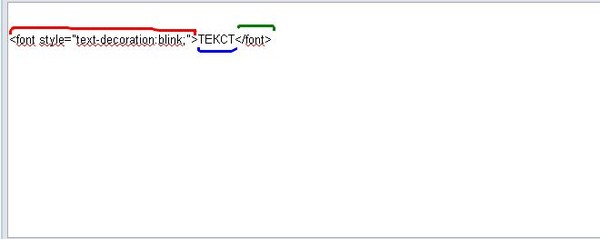
Красным выделено начало мигающего текста, синим - сам текст, а зеленым окончание мигающего текста.
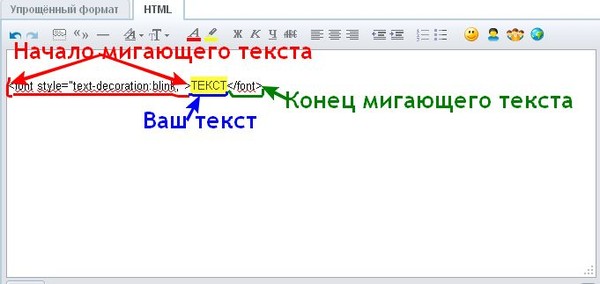
Если вставить в него фразу, то это будет выглядеть так

Выглядит это вот так
ВНИМАНИЕ МИГАЮЩИЙ ТЕКСТ
Если вы хотите что бы мигало только одно слово из фразы, то окончание мигания нужно ставить сразу после данного слова. Здесь будут мигать слова ВНИМАНИЕ, так как перед ним формула, и слово ТЕКСТ, и после них стоит окончание мигания. Значит слово МИГАЮЩИЙ мигать не будет

Выглядит это так
ВНИМАНИЕ МИГАЮЩИЙ ТЕКСТ
Аналогично можно заставить текст мигать через буквы. Только не забывать ставить начало мигания и окончание. Здесь будут мигать выделенные красным буквы

Выглядит это так
ВНИМАНИЕ
Редактировать этот фон можно так же, как и обыкновенный. То есть после кода НАЧАЛО МИГАНИЯ можете ставить шрифт, цвет и размер текста.

Для примера я все три слова поставила разным шрифтом.
ВНИМАНИЕ МИГАЮЩИЙ ТЕКСТ
Успехов в вашем творчестве. Надеюсь у вас все получится.
Из блога ГАЛИНЫ ШАДРИНОЙ
Например вот так
ВНИМАНИЕ
ВНИМАНИЕ МИГАЮЩИЙ ТЕКСТ
ВНИМАНИЕ МИГАЮЩИЙ ТЕКСТ
Сделать это очень просто. Вот коды для такого мигающего текста.
Выглядит она вот так
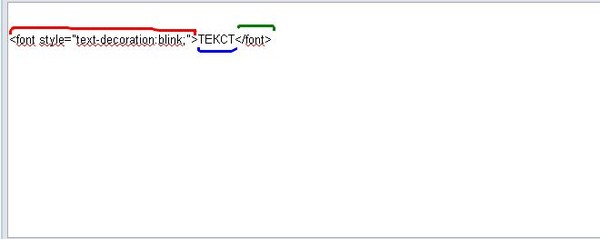
Красным выделено начало мигающего текста, синим - сам текст, а зеленым окончание мигающего текста.
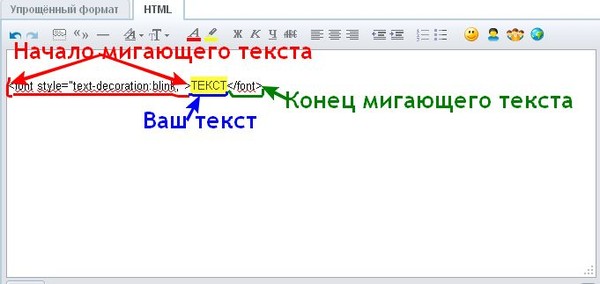
Если вставить в него фразу, то это будет выглядеть так

Выглядит это вот так
ВНИМАНИЕ МИГАЮЩИЙ ТЕКСТ
Если вы хотите что бы мигало только одно слово из фразы, то окончание мигания нужно ставить сразу после данного слова. Здесь будут мигать слова ВНИМАНИЕ, так как перед ним формула, и слово ТЕКСТ, и после них стоит окончание мигания. Значит слово МИГАЮЩИЙ мигать не будет

Выглядит это так
ВНИМАНИЕ МИГАЮЩИЙ ТЕКСТ
Аналогично можно заставить текст мигать через буквы. Только не забывать ставить начало мигания и окончание. Здесь будут мигать выделенные красным буквы

Выглядит это так
ВНИМАНИЕ
Редактировать этот фон можно так же, как и обыкновенный. То есть после кода НАЧАЛО МИГАНИЯ можете ставить шрифт, цвет и размер текста.

Для примера я все три слова поставила разным шрифтом.
ВНИМАНИЕ МИГАЮЩИЙ ТЕКСТ
Успехов в вашем творчестве. Надеюсь у вас все получится.
Из блога ГАЛИНЫ ШАДРИНОЙ
|
Метки: шпаргалка |
Мультики без регистрации |
|
|
Метки: Для детей |
ВСЕ О ТАБЛИЦАХ. |
Изменив цифровые значения «CELLPADDING=10 CELLSPACING=10» в большую или меньшую сторону, вы измените вид таблицы.
Поменяв цифровое значение «TABLE BORDER=10» в большую или меньшую сторону, можно регулировать бордюр таблицы.
Поменяв цифровые значения «TABLE BORDER=5 CELLPADDING=10 CELLSPACING=10» в большую или меньшую сторону, также можно видоизменить вашу таблицу. А еще, таблицы могут быть с заголовками (верхними или боковыми).
Да, пора и остановиться, ведь можно еще кучу комбинаций придумать. Думаю, что принцип построения таблиц вам понятен. У кого будут вопросы, пишите не стесняйтесь, отвечу всем. Ах чуть не забыла еще одну штучку: Таблицу как и пост, можно украсить фоном, при этом таблица может быть любой ( с заголовком или без, с тонкой или широкой рамкой ).
ШПАРГАЛКИ | |||||||||||||||||||||||||||||||||||||||||||||||||||||||||||||||||||||||||||||||||||||||||||||||||||||||||||||||||||||||||
|
Метки: шпаргалка |
Маринованная скумбрия |
 a>
a>Отличная рыбная закуска!
Особенно хороша маринованная скумбрия
с отварным картофелем…
• 3 мороженных скумбрии
(не размораживать! В этом фишка!),
• 3 луковицы,
• 3 зубчика чеснока,
• 3 столовых ложки уксуса,
• 2 столовых ложки растительного масла,
• 1 чайная ложка САХАРА ,
• 1 столовая ложка с горкой соли,
• перец черный молотый,
• перец душистый горошком,
• лавровый лист.
Рецепт маринованной скумбрии:
Рыбу моем,
чистим и режем поперёк крупными кусочками (3-4 см).
Маринад:
3 луковки (полукольцами)
и 3 зубчика чеснока (порубить),
сахар,
соль,
уксус 6%,
подсолнечное масло,
перец черный молотый,
перец душистый горошком,
лавровый лист перемешать
(лук желательно даже помять рукой).
Потом осторожно перемешать с рыбой.
Уложить плотно в банку,
закрыть крышкой и в холод на сутки.
Поверьте! Это стоит попробовать.
 a>
a> td>
td>
|
Метки: Кулинария |
Процитировано 1 раз
ВСЕ БЛЮДА ПРИГОТОВЛЕНЫ СО СВИНИНЫ. |
Свинина, запеченная с виноградом
- Свинина в горчичном соусе
Свинина с рагу из шампиньонов
Лисички со свининой
Мачанка по-белорусски с блинами
Свинина на кости, фаршированная грибами
Свиные отбивные по-тирольски
Свинина по-кубински с бананами
Гуляш из свинины с бананами
Бананы с жареной свининой
Свинина, запеченная с тимьяном в апельсиновой глазури
Свиные отбивные в соусе терияки
Колбаски свиные с салом
Жаркое из свинины по-польски
Свиные котлеты с апельсинами
Рулька по-баварски
Рулька, запеченная в духовке с чесноком и специями
Свинина с фруктовым желе
Свинина с яблоками и капустой
Мясо с брокколи и сосисками
Свинина, фаршированная хлебцами
Окорок, запеченный в пиве с ананасом
Рулеты из свинины
Эскалопы "Диана"
Запеченная свиная вырезка
Медальоны из свиной вырезки с моцареллой и хурмой
Медальоны из свинины в яблочном соусе
Свиные ребрышки в остром соусе
Рулька с овощами, запеченная в рукаве
Отбивные из свинины с манговым чатни
Эскалоп из свинины по-португальски
Шницель из свинины с соево-лаймовым соусом
Жаркое по-крымски
Свинина с ананасом и черносливом
Праздничные мясные мешочки с сыром
Свинина с лимоном
Мясной рулет с яблоками
Свинина с черникой
Карбонат свиной запеченный с чесноком
Свинина по-мексикански
Шейка, запеченная в фольге с овощами
Свинина с сыром и изюмом
Свинина с луком в тесте
Свинина с арахисом
Эскалоп свиной в сырной панировке
Фейжоада мясная с фасолью
Карнитас
Эскалоп с весенним гарниром
Свинина по-домашнему
Свинина, запеченная с черносливом
Свинина на французский манер
Корейка свиная по-мясниковски
Рулеты из свинины с черносливом, морковью и фисташками
Свинина по-баварски
Свинина, запеченная с киви
Розеты по-провансальски
Свиная корейка в пряной панировке, запеченная в духовке
Свинина с черносливом
Запеканка из мяса с картофелем
Свиная рулька, запеченная в томате
Свиная отбивная с тимьяном и помидорами
Свинина, запеченная с капустой
Рулет из свинины с шалфеем
Запеканка по-альпийски
Свинина запеченая в пиве
Стручковая фасоль со свининой в горшочке
Мясо в горшочке по-тюрингски
Свинина по-португальски
Свиная рулька с пивом
Свиные шницели с луком и ананасами
Свиные эскалопы с томатным соусом
Шницель по-сицилийски
Свинина с овощами
Тонкацу, отбивная по-японски
Корейка с айвой и яблоками
Мясо "Праздничное"
Свинина с виноградом
Свинина по-таежному
Свинина, запеченная под горчицей
Фаршированная свинина (грудинка)
Свинина, запеченная с картофелем
Битки свиные в сырной шубе
Свинина с ананасами
Биточки из свинины с шампиньонами
Свинина к празднику
Свиные отбивные, запеченные с шампиньонами и сыром
Свинина по-сочински
Буженина с квасом
Свиная рулька с чесноком
Свинина с яблоками
Свиное жаркое в молоке с ананасами
Буженина праздничная
Шницель по-охотничьи
Сардельки по-дублински
Ветчина с помидорами
Бигос с тушеной свининой
Свинина 'Книжка к празднику'
Свинина с бананами
Шейка с грибами в фольге
Поджаристые свиные ребрышки
Солянка сборная в горшочке
Свинина с кальмарами
'Огурчики' столичные
Свинина по-саксонски
Медальоны по-гуцульски
Малазийское карри
Свинина с тальятелле
Свинина в горчице
Свинина по-праздничному
Свинина с апельсинами по-гречески
Котлеты "Боярские"
Свинина с яблоками
Гуляш с грибами
Мясной рулет с орехами
Верещака
Свинина по-харгитски
Мясо по-римски
Шницель из свинины
Грудинка с баклажанами
Шницель с эмментальским сыром
Свинина в тесте
Сочное свиное жаркое
Зразы пикантные
Свинина по-мужски
Котлеты "Нежные"
Рулетики с апельсинами
Свинина с тыквой в сметане
Картулипорсс
Лабскаус
Свинина с луком
Свинина, запеченная под горчицей
Свинина, запеченная с картофелем
Свиная отбивная с ризотто
Свиные шарики с ананасами
Свинина по-мальтийски
Свиные рулетики с виноградом
Свинина с картофелем и грибами
Бекеоффе
Мясо под корочкой
Караджордживый шницель
Фасоль с мясом в горшочке
Капустные рулетики
Свинина с грибами
Вкусное мясо
Бабушкин гуляш
Котлеты "Рембрант"
Котлеты "Волжские"
Котлеты по-софийски
Мясо, жаренное с яблочной начинкой
Свинина с черносливом
Свиная шейка
Свиное жаркое
Рулет из свинины с курагой
Свинина с овощами
Свинина по-степному
Львиные головы
Свинина в сухарях
Свинина с ананасами
Отбивные по-авиньонски
Жаркое по-французски
Жареная свинина по-несмейски
Капустняк запорожский
Свинья в апельсинах. Рецепт от Zelena
Свиные рулетики
Жаркое из свинины с капустой
Готовим свиные ребрышки
Свинина по-карибски
Свинина с яблоками
Свинина с вином
Пикантные мясные шарики
Hacu горенг
Шарики из свинины, варенные на пару
Запеканка "Праздничная"
Буженина по-домашнему
Свиные отбивные "Эксклюзив"
Смаженина по-гуцульски
Котлеты "Мэриленд"
Копченая корейка с манго
Ребрышки по-деревенски
Буженина в тесте
Свинина с квасом
Свинина в кисло-сладком соусе
Штирийский гуляш
Франкская жареная свинина с грибами
Свиное филе в соусе из йогурта
Мясо с яблоками по-чеклерски
Токань по-чикошски
Мясо по-македонски
Пьяный бифштекс
Рулет
Ясай итаме
Свиные стейки с базиликом
Свинина с имбирем
Бами Горен
Кенигсбергские кнедлики
Тирольские кнедлики
Приправа для свинины
Мясо по-праздничному
"Старый мельник"
Котлеты, фаршированные фруктами
Мясо пo-таежному
Запеченная свинина с курагой
Деревенский паштет
Свиное филе с яблочно-морковным муссом
Мачанка с дерунами
Поросенок жареный, фаршированный гречневой кашей
Маринованная свинина
"Белая" свинина с картофельными розочками
Рагу по-бретонски
Буженина
Мясные трубочки
Свинина запеченная
Нежный свиной стейк
Колбаса в тесте
Купатпы "на скорую руку"
Рулетики из свинины с черносливом и яблоками
Тирольские кнедлики со шпиком
Филе свининны с картофелем
Франкская свинина
Поросенок, жаренный с фаршем из сыра
Свиная отбивная со сладким перцем
Гуляш с рисом
Пряная свинина с клюквой в винном соусе
Свинина в тесте с курагой
Копченая корейка в тесте
Баденские рулеты
Шейка с грибами в фольге
Свинина с яблоками в вине
Грудинка свиная фаршированная
Мясо по-праздничному
Свинина с яблоками в вине
Свинина по-горски
Отбивные под соусом
Свиное филе с корочкой из миндаля
Свинина с луком-пореем
Свиная грудинка с яблочным соусом
Рулеты из свинины с грибами
Свинина в винном соусе
Свиные отбивные с сыром
Поросенок жареный
Свинина с помидорами и спаржей
Филе поросенка жареное по-мещански
Жаркое с миндальной корочкой
Фаршированная свинина
Свинина в капустных листьях
Корейка свиная по-мясниковски
Свиные шницели с луком и ананасами
Тефтели свиные (в кусочках белого хлеба)
Фаршированные свиные шницели со сметаной
Жареная свиная спинка с молоком
Свинина в квасе
Свинина со спаржей по-азиатски
Котлета "Оригинальная"
Гуляш из свинины с лапшой
Мясной рулет с яблоками и черносливом
Жаркое из окорока по-скандинавски
Свинина с луком запеченная в тесте
Свиные отбивные с сосисками и сыром
Свинина по-французски
Шницель из сыра
Свиное филе в соусе из помидоров и соленых огурцов
Свинина, тушенная с яблоками
Свинина в кисло-сладкой сметане
Жаркое из свинины с сухофруктами
Свинина тушеная
Свиное филе фаршированное
Пикантное жаркое из свинины в пиве
Шницели с овощами и грибами
Грудинка с фасолью по-вестфальски
Котлеты из поросенка с капустой
Филе миньон с грибами
Рулетики из свинины с сыром
Тушенка из свинины
Свиной рулет с сыром
Карпатский паприкаш
Свиные отбивные в клюквенном соусе
Свиные отбивные, запеченные с шампиньонами и сыром
Свинина тушеная по-домашнему
Котлеты натуральные из свинины паровые
Ветчинные рулеты в винном соусе
Свиные котлетки с луком и горчицей
Рис с мясом в горшочке "Вавилонская башня"
"Поросенок" жареный
Гуляш из свинины с лапшой
Жаркое "Джулиана"
Свинина, фаршированная хлебцами
Свиные медальоны с овощами
Свиные стейки с томатным мармеладом
Глазированное жаркое с пивом
Свиные шницели с йогуртом
Мясной пудинг с соусом
Мульги-капсад (свинина тушеная с капустой)
фото http://vypechka.ru/item54635
|
Метки: Кулинария |
Процитировано 1 раз
97 Видеоуроков по Adobe Photoshop от Игоря Ульмана |
Простейшая рамка для фотографии
Простейший приём осветления
Коллаж из фотографий сюжетной макросъёмки
Добавление возраста цветной фотографии
Заснеженный текст
Корректирующие слои. Пример 1.
Коррекция снимка режимами наложения слоев
Вечерний портрет. Коллаж.
Инструменты аморфного деформирования. Liquify.
Коллаж с использованием маски слоя
Расширение динамического диапазона с помощью HDR
Ручная коррекция тона фотографии
Внутренняя рамка (оформление снимка)
Жжёная бумага и текст по кривой
Монтаж снимка с помощью маски слоя
Преимущество работы с большой глубиной цвета
Смешивание слоёв и выделение
Коррекция передержанного изображения
Простейшие способы конвертации цветного изображения в чёрно-белое
Слайсы - Подготовка изображения к публикации в Интернете
Смешивание слоёв и тонирование
Создание исторической кисти
Смешивание слоёв и рассеянное свечение
Трёхмерный коллаж
Удаление бликов от фотовспышки
Подготовка изображения к печати в фотолаборатории
Создание молнии из облаков
Создание рамки с помощью стиля слоя
Восстановление старой фотографии
Исправление перспективных искажений
Настройка Auto Color Correction
Повышение резкости фотографии
Выделение объекта командой Extract (Извлечение)
Замена Фона
Инструмент выделения Лассо
Создание реалистичного потока света
Action: загрузка, создание, редактирование
Коррекция фотографии
Перевод в чёрно-белое разделением и наложением каналов
Эффект наезда фотокамеры
Динамический диапазон и Smart Object
Имитация глубины резко изображенного пространства (ГРИП)
Перевод в оттенки серого инструментом «Вычисления». Calculations
Заворачивание уголка изображения
Создание логотипа на изображении
Градиентная заливка в корректирующем слое
Закругленные углы
Техническое и художественное
Устранение эффекта красных глаз с использованием цветовых каналов
Портретная Ретушь. Пример 1.
Портретная Ретушь. Пример 2.
Расширение динамического диапазона с использованием формата RAW
Фильтр - Unsharp Mask
Графический рисунок
Интеллектуальное повышение резкости
Металлическое кольцо
Перевод в оттенки серого имитацией фотоплёнки и фильтров
Акварельный рисунок из фотографии
Имитация фотосъемки с проводкой
Комбинация приёмов и инструментов
Работа с текстом
Удаление артефактов JPEG-сжатия
Уничтожение цветового муара
Изготовление панорамы
Комбинирование цвета и оттенков серого
Монокль средствами Photoshop
Творческая обработка фотоснимка
Уничтожение монохромного муара
Романтическое настроение
Восстановление фотографий. Инструмент Levels.
Гламурная ретушь
Создание рамки с помощью маски слоя
Тепловое излучение
Бесшовная текстура
Конвертация в черно-белое с помощью Hue/Saturation
Обработка фотографии для публикации в Интернете
Придание объема плоской картинке
Волокнистая текстура
Расширение динамического диапазона
Слияние изображений с использованием маски слоя
Удаление цифрового шума в LAB
Режимы "Умножение" и "Наложение"
Текст на фотографии
Коррекция цвета с помощью Apply Image
Удаление со снимка движущихся объектов
Фильтр Unsharp mask
Имитация мягкого фокуса
Имитация динамики в статичном изображении
Как сделать так, чтобы было реально красиво
Восстановление слайда
Дождь
Избирательная коррекция цвета
Имитация газетной фотографии
Имитация кросс-процесса
Кисти. Создание кисти. Управление кистями.
Фильтр Displace и карта смещения
Цветотональный баланс в к
|
Метки: уроки |
Процитировано 1 раз
Альбом « УГОЛКИ » |
|
Метки: уголки |
Процитировано 1 раз
Понравилось: 1 пользователю
Лучшие Видеоуроки Фотошоп. |
|
Метки: уроки |
Процитировано 1 раз
А вы правильно читаете малышу сказки? |
Из блога MElenKa
“Мама, почитай мне “Колобка”… В сотый раз… За сегодня…
Ну кто же не слышал эти просьбы почитать любимую деткину книгу снова и снова? Я, в свое время, когда еще читала старшей дочери, всегда старалась ее отговорить от этой затеи и настойчиво предлагала почитать новую книгу, ведь у нас их очень много и все интересные. Я считала, что гораздо полезнее узнавать новую информацию, читать как можно больше и разного, чтобы ребенок рос и развивался, как говорится, не по дням, а по часам.
далее
Каково же было мое удивление, когда однажды в садике, на стенде с информацией для родителей, я прочла статью о том, что детям полезно читать их любимые сказки по многу раз. Оказывается, я все делала не правильно, но еще не поздно было исправиться, что я и сделала.
Поэтому, если вы хотите, чтобы чтение сказок вашему малышу приносило максимальный эффект и способствовало его интеллектуальному и эмоциональному развитию более эффективно, читайте дальше и вы узнаете, что…
Школа Если ваш малыш просит прочесть одну и ту же книгу снова и снова – это очень хорошо. Это говорит о том, что именно эта книга нашла отклик где-то в душе крохи и полностью соответствует его нынешнему эмоциональному состоянию, так сказать, вошла в резонанс с малышом. Это также свидетельствует о том, что книга полностью понята и принята малышом, что не осталось невыясненных или недопонятых моментов, пугающих или отталкивающих элементов.
Наверняка, у вас есть любимые книги или кинофильмы, которые вы читали или смотрели по сто раз и готовы это повторить еще столько же. Так почему же мы не хотим признавать за свои малышом права на то же самое?
Школа Тот факт, что малыш знает наперед чем история закончится, формирует в его сознании уверенность в будущем и в положительном результате, т.е. он будет уверен, что несмотря ни на какие трудности – все будет хорошо. Кто поспорит с тем, что оптимистом быть веселее и продуктивнее, чем пессимистом? Таким образом, проигрывая один и тот же сценарий по несколько раз, в мозгу малыша прочно оседает мысль, что безвыходных ситуаций не бывает, и что даже если тебя съели – у тебя все равно остается два выхода…
Школа Когда вы читаете малышу сказку – он находится в мире своих фантазий, сопереживает герою, проигрывает эмоционально все его приключения, т.е. испытывает массу эмоций, каждый раз эти эмоции становятся более совершенными. Не забывайте, что нервная система малыша еще не до конца сформировалась и ему нужно гораздо больше времени, чтобы “оформить” и принять свои чувства, эмоции. Так, по кирпичику складывая свои чувства к героям любимой сказки, малыш получит в свою “жизненную копилочку” несколько сформированных эмоций.
Школа Используйте повторное чтение для развития речи малыша. Во-первых, постоянное повторение одних и тех же слов отлично пополняет словарный запас малыша, а во-вторых, читая книгу каждый раз по-разному, вы способствуете развитию более качественной речи детки как таковой.
Что значит “по-разному”? После того, как вы прочли книгу с выражением пару раз и убедились, что смысл полностью понят ребенком, читайте эту же сказку немного быстрее, затем еще быстрее и т.д., доходя до темпа скороговорки – так вы научите малыша воспринимать информацию на слух и в разных вариациях. Еще один способ работы с книгой – это периодически останавливаться и спрашивать малыша о том, что будет дальше. Это не только отличный способ отработки практических навыков разговорной речи, но и тренировка памяти.
Школа Используйте повторное чтение для развития воображения и творческого мышления малыша. Дочитав до определенного момента, попросите ребенка придумать продолжение. Сочиняйте вместе с малышом свою сказку. Причем, этот способ можно с успехом
применять несколько раз: сначала пусть кроха придумает другой конец, затем остановите чтение чуть раньше и придумайте немного больше и т.д. Возможно, малышу понравится эта игра и он станет сочинять свою сказку уже после слов “Жили-были…”.
Школа Ну и конечно, уже знакомый вам способ работы с книгой – это обсуждение картинок. Пусть малыш расскажет что или кто нарисован, что он делает, к какому эпизоду сказки относится эта иллюстрация. Картинки можно также использовать для сочинения своей сказки.
К сожалению, это все, что я помню из той статьи… Но даже этого вполне достаточно для того, чтобы скучное чтение “Колобка” в сотый раз за сегодня превратилось в увлекательное и полезное занятие.
Желаю вам приятного чтения и творческих успехов вашему малышу!
С уважением, Наталия
“Мама, почитай мне “Колобка”… В сотый раз… За сегодня…
Ну кто же не слышал эти просьбы почитать любимую деткину книгу снова и снова? Я, в свое время, когда еще читала старшей дочери, всегда старалась ее отговорить от этой затеи и настойчиво предлагала почитать новую книгу, ведь у нас их очень много и все интересные. Я считала, что гораздо полезнее узнавать новую информацию, читать как можно больше и разного, чтобы ребенок рос и развивался, как говорится, не по дням, а по часам.
далее
Каково же было мое удивление, когда однажды в садике, на стенде с информацией для родителей, я прочла статью о том, что детям полезно читать их любимые сказки по многу раз. Оказывается, я все делала не правильно, но еще не поздно было исправиться, что я и сделала.
Поэтому, если вы хотите, чтобы чтение сказок вашему малышу приносило максимальный эффект и способствовало его интеллектуальному и эмоциональному развитию более эффективно, читайте дальше и вы узнаете, что…
Школа Если ваш малыш просит прочесть одну и ту же книгу снова и снова – это очень хорошо. Это говорит о том, что именно эта книга нашла отклик где-то в душе крохи и полностью соответствует его нынешнему эмоциональному состоянию, так сказать, вошла в резонанс с малышом. Это также свидетельствует о том, что книга полностью понята и принята малышом, что не осталось невыясненных или недопонятых моментов, пугающих или отталкивающих элементов.
Наверняка, у вас есть любимые книги или кинофильмы, которые вы читали или смотрели по сто раз и готовы это повторить еще столько же. Так почему же мы не хотим признавать за свои малышом права на то же самое?
Школа Тот факт, что малыш знает наперед чем история закончится, формирует в его сознании уверенность в будущем и в положительном результате, т.е. он будет уверен, что несмотря ни на какие трудности – все будет хорошо. Кто поспорит с тем, что оптимистом быть веселее и продуктивнее, чем пессимистом? Таким образом, проигрывая один и тот же сценарий по несколько раз, в мозгу малыша прочно оседает мысль, что безвыходных ситуаций не бывает, и что даже если тебя съели – у тебя все равно остается два выхода…
Школа Когда вы читаете малышу сказку – он находится в мире своих фантазий, сопереживает герою, проигрывает эмоционально все его приключения, т.е. испытывает массу эмоций, каждый раз эти эмоции становятся более совершенными. Не забывайте, что нервная система малыша еще не до конца сформировалась и ему нужно гораздо больше времени, чтобы “оформить” и принять свои чувства, эмоции. Так, по кирпичику складывая свои чувства к героям любимой сказки, малыш получит в свою “жизненную копилочку” несколько сформированных эмоций.
Школа Используйте повторное чтение для развития речи малыша. Во-первых, постоянное повторение одних и тех же слов отлично пополняет словарный запас малыша, а во-вторых, читая книгу каждый раз по-разному, вы способствуете развитию более качественной речи детки как таковой.
Что значит “по-разному”? После того, как вы прочли книгу с выражением пару раз и убедились, что смысл полностью понят ребенком, читайте эту же сказку немного быстрее, затем еще быстрее и т.д., доходя до темпа скороговорки – так вы научите малыша воспринимать информацию на слух и в разных вариациях. Еще один способ работы с книгой – это периодически останавливаться и спрашивать малыша о том, что будет дальше. Это не только отличный способ отработки практических навыков разговорной речи, но и тренировка памяти.
Школа Используйте повторное чтение для развития воображения и творческого мышления малыша. Дочитав до определенного момента, попросите ребенка придумать продолжение. Сочиняйте вместе с малышом свою сказку. Причем, этот способ можно с успехом
применять несколько раз: сначала пусть кроха придумает другой конец, затем остановите чтение чуть раньше и придумайте немного больше и т.д. Возможно, малышу понравится эта игра и он станет сочинять свою сказку уже после слов “Жили-были…”.
Школа Ну и конечно, уже знакомый вам способ работы с книгой – это обсуждение картинок. Пусть малыш расскажет что или кто нарисован, что он делает, к какому эпизоду сказки относится эта иллюстрация. Картинки можно также использовать для сочинения своей сказки.
К сожалению, это все, что я помню из той статьи… Но даже этого вполне достаточно для того, чтобы скучное чтение “Колобка” в сотый раз за сегодня превратилось в увлекательное и полезное занятие.
Желаю вам приятного чтения и творческих успехов вашему малышу!
С уважением, Наталия
|
Метки: для родителей |
Видеоуроки по Webmoney |
Видеоуроки по Webmoney
 урок 1. Регистрация в системе Webmoney
урок 1. Регистрация в системе Webmoney
WebMoney Terminal
Видео-урок по пополнению WebMoney кошельков
Как оплачивать услуги с помощью Webmoney
Webmoney в кармане
урок 2. Аттестаты WebMoney
Вывод WebMoney
Как вывести WebMoney в банк
Как вывести WMR на пластиковую карту
Как вывести средства WebMoney (Вебманей, Вебмани)
Моментальный ввод и вывод WebMoney через My Alfa-Bank
Оплата с помощью системы Webmoney
Восстановление доступа к WebMoney Keeper Classic
WebMoney на YouTube!
WebMoney Passport
Жизнь денег =) Мультик от Webmoney
WebMoney p.02 Восстановление кипера
WebMoney: Пополнение через Банк Русский Стандарт
WebMoney: Принципиально изменилась регистрация!
WebMoney Keeper Mini:Регистрация
Обмен и перевод денег в кипере
WebMoney Keeper Mobile (ambient ver)
Как Получить формальный аттестат Webmoney
WebMoney: Пополнение через банкоматы ВТБ24
Как пополнить WebMoney
WebMoney: Пополнение через терминалы МКБ
Восстановление доступа к Keeper Classic
Как пополнить WebMoney через терминал
WebMoney Debt-в долг
Суперприз Гослото за WebMoney
WebMoney Keeper Light: Настройки для Opera,Firefox,IE
Perevod.webmoney.ru Ввод средств в систему WebMoney
Как положить деньги на Webmoney через терминал QIWI
WebMoney. Установка, Настройка, Безопасность Часть 2
WebMoney: Запущена новая валюта WMV
WebMoney Keeper Classic: Восстановление файла ключей и паролей
Кошельки WebMoney, WMID WMR WMZ ? SHPIZ.RU
WebMoney: Перевод средств с карты ИТБ и обратно
WebMoney. Установка, Настройка, Безопасность_Часть 3
Блокировка IP в WebMoney Keeper Light
WebMoney Wiki
Поиск inetmib1.dll ворующего WebMoney
WebMoney Debt – Получение долговых обязательств заемщика
WebMoney Banks: Привязка карт в банкоматах Альфа-банка
WebMoney: Пополнение кошельков через банк ПСКБ
WebMoney: Сотрудничество со Сбербанком
WebMoney: Пополнение с мобильных устройств
WebMoney. Установка, Настройка, Безопасность_Часть 4
загрузить документы на сайт Webmoney.ru
Автоматическая оплата товаров и услуг
Пополнение WebMoney через SMS
Регистрация доменов на Webmoney
WebMoney Keeper Mini – Подключение кипера Light
пополнение кошелька webmoney через смс.
WebMoney Files: Отправка и продажа файла
WebMoney Files: Массовая загрузка файлов
WebMoney Keeper Mini – Включение авторизации отпечатком пальца
WebMoney Payments: Уплата налогов
E-NUM: Использование SMS-авторизации
 урок 1. Регистрация в системе Webmoney
урок 1. Регистрация в системе WebmoneyWebMoney Terminal
Видео-урок по пополнению WebMoney кошельков
Как оплачивать услуги с помощью Webmoney
Webmoney в кармане
урок 2. Аттестаты WebMoney
Вывод WebMoney
Как вывести WebMoney в банк
Как вывести WMR на пластиковую карту
Как вывести средства WebMoney (Вебманей, Вебмани)
Моментальный ввод и вывод WebMoney через My Alfa-Bank
Оплата с помощью системы Webmoney
Восстановление доступа к WebMoney Keeper Classic
WebMoney на YouTube!
WebMoney Passport
Жизнь денег =) Мультик от Webmoney
WebMoney p.02 Восстановление кипера
WebMoney: Пополнение через Банк Русский Стандарт
WebMoney: Принципиально изменилась регистрация!
WebMoney Keeper Mini:Регистрация
Обмен и перевод денег в кипере
WebMoney Keeper Mobile (ambient ver)
Как Получить формальный аттестат Webmoney
WebMoney: Пополнение через банкоматы ВТБ24
Как пополнить WebMoney
WebMoney: Пополнение через терминалы МКБ
Восстановление доступа к Keeper Classic
Как пополнить WebMoney через терминал
WebMoney Debt-в долг
Суперприз Гослото за WebMoney
WebMoney Keeper Light: Настройки для Opera,Firefox,IE
Perevod.webmoney.ru Ввод средств в систему WebMoney
Как положить деньги на Webmoney через терминал QIWI
WebMoney. Установка, Настройка, Безопасность Часть 2
WebMoney: Запущена новая валюта WMV
WebMoney Keeper Classic: Восстановление файла ключей и паролей
Кошельки WebMoney, WMID WMR WMZ ? SHPIZ.RU
WebMoney: Перевод средств с карты ИТБ и обратно
WebMoney. Установка, Настройка, Безопасность_Часть 3
Блокировка IP в WebMoney Keeper Light
WebMoney Wiki
Поиск inetmib1.dll ворующего WebMoney
WebMoney Debt – Получение долговых обязательств заемщика
WebMoney Banks: Привязка карт в банкоматах Альфа-банка
WebMoney: Пополнение кошельков через банк ПСКБ
WebMoney: Сотрудничество со Сбербанком
WebMoney: Пополнение с мобильных устройств
WebMoney. Установка, Настройка, Безопасность_Часть 4
загрузить документы на сайт Webmoney.ru
Автоматическая оплата товаров и услуг
Пополнение WebMoney через SMS
Регистрация доменов на Webmoney
WebMoney Keeper Mini – Подключение кипера Light
пополнение кошелька webmoney через смс.
WebMoney Files: Отправка и продажа файла
WebMoney Files: Массовая загрузка файлов
WebMoney Keeper Mini – Включение авторизации отпечатком пальца
WebMoney Payments: Уплата налогов
E-NUM: Использование SMS-авторизации
|
Метки: уроки |
ГОТОВЫЕ КНОПОЧКИ |
|
Метки: ссылки |
Понравилось: 1 пользователю
Без заголовка |
Это цитата сообщения melona [Прочитать целиком + В свой цитатник или сообщество!]
Как найти и скопировать код Flash
Читать далее...
Есть Flash-открытки, которыми мы можем только любоваться и не можем скопировать к себе, так как отсутствует код. Попытаюсь рассказать и показать на своем примере .Пойдем не торопясь, по шагам:
1. шаг:
Находим страничку с понравившейся Flash, (например:http://tw.myblog.yahoo.com/889-3558/article?mid=-2&prev=153166&l=f&fid=39 ).
|
Метки: полезное |
Без заголовка |
Это цитата сообщения morela4 [Прочитать целиком + В свой цитатник или сообщество!]
Без заголовка


|
Метки: просто красиво |




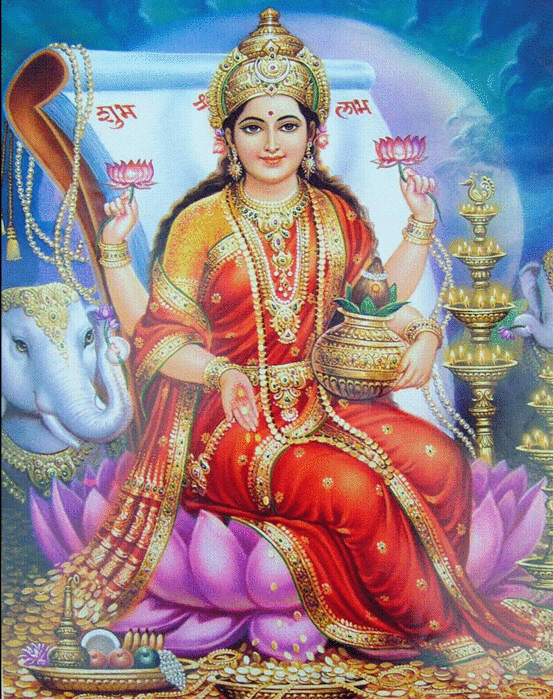



















 >
>